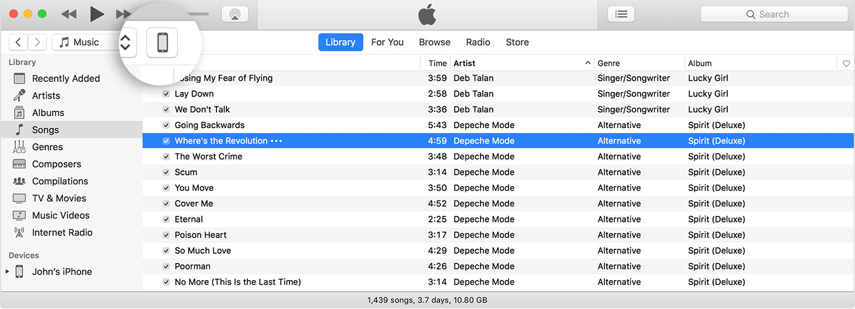Anleitung zum Verwalten von Daten auf iPhone / iPad / iPod
Die Verwaltungsfunktion von Tenorshare iCareFone(iPhone Care Pro) soll iOS-Benutzern die einfache Verwaltung von 8 Dateitypen (Fotos, Musik, Videos, Kontakte, Nachrichten, Apps, Bücher und Lesezeichen) erleichtern. Befolgen Sie diese Anleitung, um mehr darüber zu erfahren, wie Sie Ihre Dateien mit Klicks importieren / exportieren.
Schritt 1: Gerät anschließen
Laden Sie Tenorshare iCareFone herunter und installieren Sie es auf IhremPC oder Mac und verbinden Sie Ihr Gerät damit. Wenn Sie aufgefordert werden, diesem Computer zu vertrauen, entsperren Sie Ihr Gerät und geben Sie den Passcode ein, um eine erfolgreiche Erkennung zu gewährleisten. Nachdem das Gerät verbunden ist, wählen Sie die Registerkarte "Verwalten" aus dem oberen Menü, um zu starten.

Schritt 2: Wählen Sie Dateien
Im linken Bereich werden 8 Dateitypen aufgelistet, damit Sie mit dem nächsten Schritt fortfahren können: Importieren, Exportieren oder Löschen.

Schritt 3: Dateien verwalten
Mit iCareFone können Sie Fotos importieren und exportieren.Musik, Klingeltöne, Videos, Kontakte, Bücher und Lesezeichen können flexibel zwischen iPhone / iPad / iPod und PC / Mac ausgetauscht und Apps deinstalliert oder Kontakte bei Bedarf dupliziert werden.
- Dateien importieren
Um Dateien vom Computer auf iOS-Geräte zu importieren, klicken Sie auf "Importieren" und wählen Sie die Dateien aus, die Sie hinzufügen möchten. Warten Sie einige Sekunden, bis die Übertragung abgeschlossen ist.
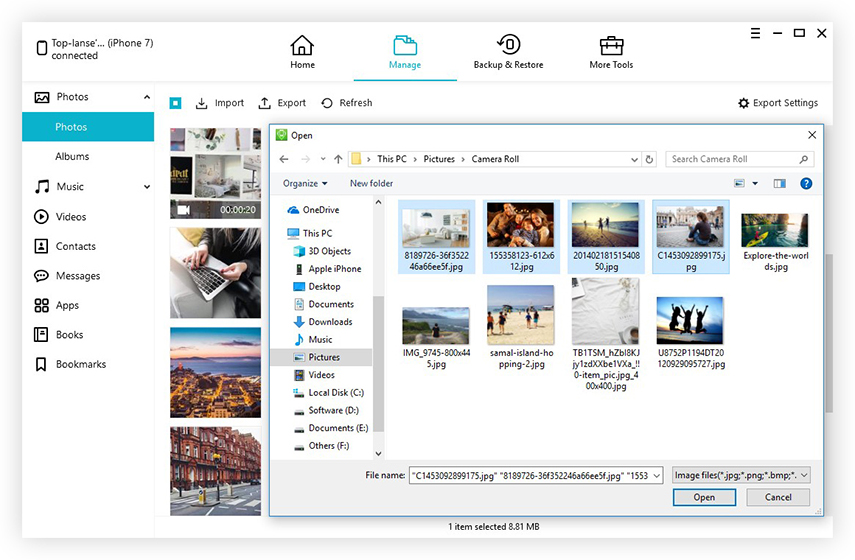
Hinweis: Sie müssen die iCareFone-App für die Übertragung von Fotos herunterladen. Auf diese Weise können Sie die Fotos direkt in Camera Roll importieren und in Zukunft auf Ihren Geräten löschen.
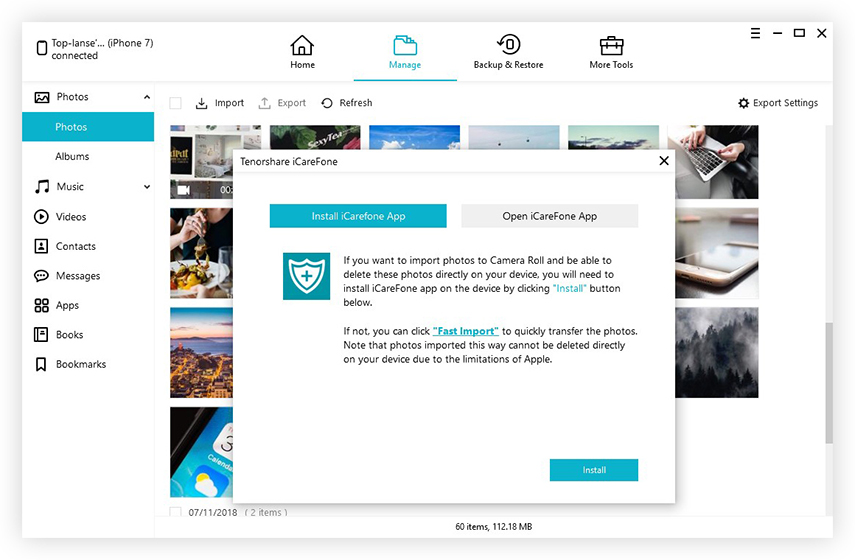
- Dateien exportieren
Um Dateien vom iPhone / iPad oder iPod abzurufen, klicken Sie einfach auf die Schaltfläche "Exportieren" und wählen Sie einen Speicherort zum Speichern dieser Dateien. Sie können auch Exporteinstellungen für HEIC / Live-Fotos und HEVC-Videos definieren.

- Dateien hinzufügen
Sie können über iCareFone Kontakte, Bücher und Lesezeichen hinzufügen, und alle vorgenommenen Änderungen werden mit Ihren Geräten synchronisiert.
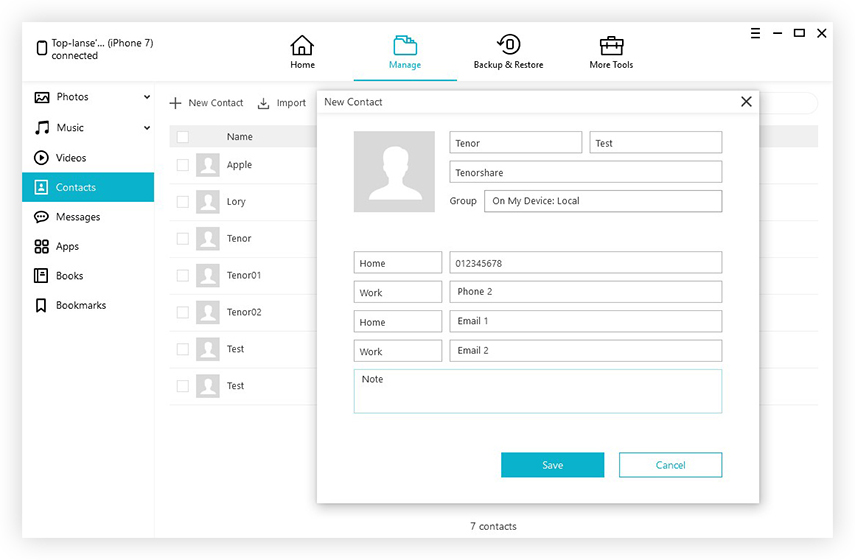
- Dateien löschen
Mit iCareFone können Sie unerwünschte Dateien schnell löschen und sofort Speicherplatz freigeben. Wählen Sie einfach die Dateien aus, die Sie nicht mehr benötigen, und klicken Sie auf die Schaltfläche "Löschen".

Um Apps in großen Mengen zu entfernen, wählen Sie alle aus und klicken Sie auf die Schaltfläche "Deinstallieren".